どの Web サイトにも通知の表示を許可しないでください。 Chrome、Edge、Firefox ブラウザーで Web 通知リクエストをブロックしたいですか?この記事では、Web サイトが通知の送信を要求するのを停止する方法を説明します。Chrome、Edge、Firefox ブラウザーでプッシュ通知または Web 通知をオフにするWindows 11/10 では、すべてまたは選択した Web サイトからのポップアップ通知を回避します。
私たちは、ニュースレターを購読するか、その Web サイトがデスクトップにプッシュ通知を送信できるようにすることで、お気に入りの Web サイトの最新情報を入手できます。ウェブ通知またはプッシュ通知Windows PC では良いアイデアのように思えますが、それ以上の場合、または他の理由により、それらを無効にしたい場合があります。同じことを探している場合は、この記事が最適です。その方法をお知らせしますWeb 通知リクエストをブロックするWindows デスクトップ上の Chrome、Firefox、Edge ブラウザーで。
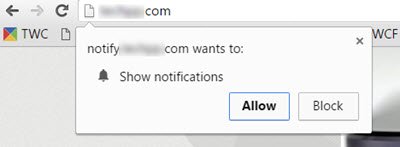
このサイトからの通知を表示したくない場合は、選択する必要がありますブロック。
しかし、クリックした場合許可する, 次にサイトにアクセスしたときに、次のような通知が表示される場合があります。
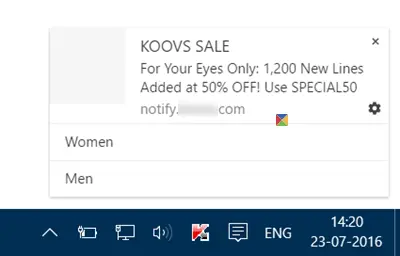
ここでできることは、通知とその例外を管理するか、完全にオフにすることです。
迷惑な Web 通知を無効にする方法はブラウザごとに異なります。これらを無効またはオフにしたい場合は、Chrome、Edge、または Firefox ブラウザー デスクトッププッシュ通知Windows PC 上で実行する場合は、この投稿でその方法を説明します。
Windows 11/10 で Chrome 通知をオフにする
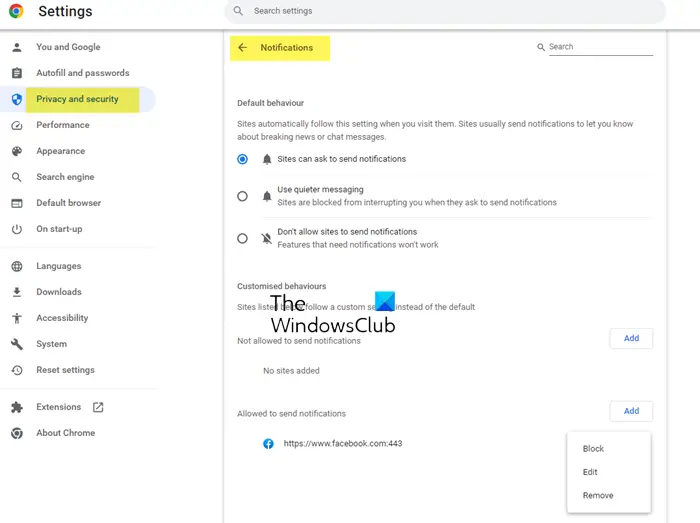
Chrome ブラウザによる Web サイト通知の送信をブロックするには、次の手順を実行します。
- Chrome ブラウザの「設定」に移動します。縦に 3 つの点が並んだメニュー ボタンをクリックします。
- 利用可能なすべての設定が表示されます。
- 下にスクロールして見つけます高度な設定をクリックしてください。
- 下 "プライバシーとセキュリティ「」セクションをクリックしてくださいサイト設定" ボタン。
- 「」が見つかるまで下にスクロールします。通知”。それをクリックしてください。
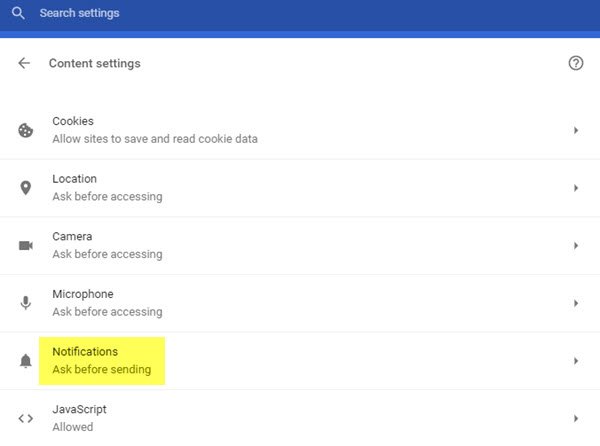
今、通知設定が開きます。デフォルト設定が表示されます送信する前に質問する。スライダーを切り替えて選択しますブロックされました。
個々のサイトの通知を管理することもできます。
ヒント: 「通知設定」に直接アクセスするには、次の URL をコピーして Chrome のアドレス バーに貼り付け、Enter キーを押します。chrome://設定/コンテンツ/通知。
関連している:Google Chromeブラウザの自動サインイン機能を無効にする方法。
Edge ブラウザの Web 通知をオフにする
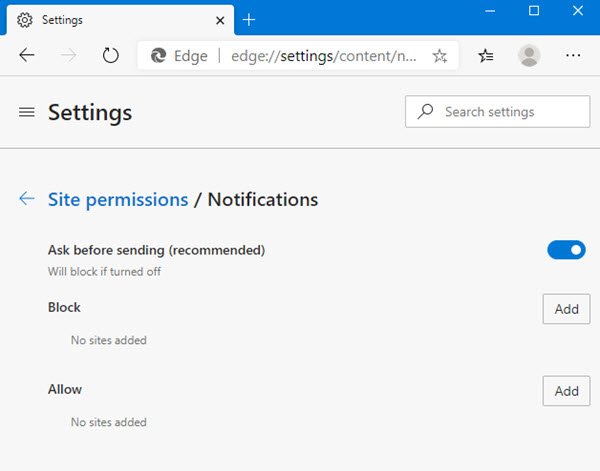
Microsoft Edge ブラウザーで通知をオフにするには、次の手順を実行します。
新しい Chromium ベースの Edge ブラウザを起動し、アドレス バーに次のように入力して Enter キーを押します。
edge://settings/content/notifications
ここには、通知を許可する許可を求める Web サイトからの通知が表示されます。
無効にすることができます送信前に質問する (推奨)オプション。 [許可] セクションにリストされている Web サイトごとに、3 点をクリックし、エントリごとに [削除] を選択します。このセクションにエントリがリストされなくなるまで繰り返します。したがって、今後の通知を避けるためにリクエストを拒否することができます。
この投稿ではその方法を説明しますMicrosoft Edge Web サイトのプッシュ通知をオフにするGPEDIT と REGEDIT を使用します。
Firefox でプッシュ通知を無効にする
Mozilla Firefox で Web 通知リクエストをオフにするには、ブラウザを開いてメニュー ボタンをクリックし、「オプション”。
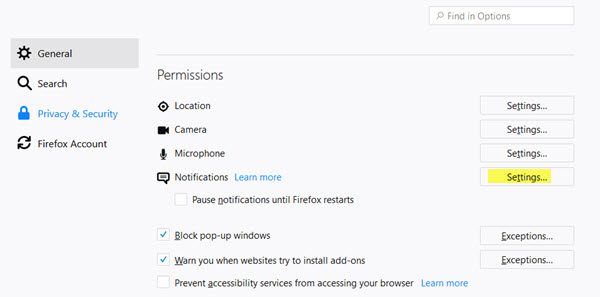
の下でプライバシーとセキュリティセクションを見るとわかります権限。をクリックしてください設定に対するボタン通知。
この設定に到達するには、次のように入力することもできますabout:preferences#privacyFirefox アドレス バーに入力し、Enter キーを押します。
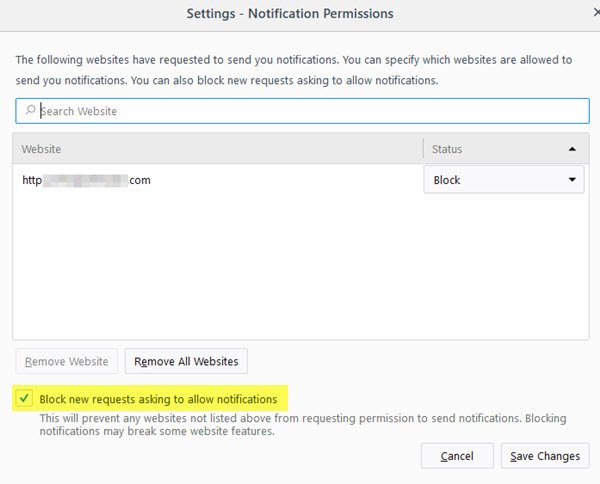
「通知の許可」ダイアログボックスには、Web 通知が有効になっている Web サイトのリストが表示されます。デスクトップ通知をオフにしたいWebサイトを選択し、「サイトを削除」をクリックします。すべての Web サイトのプッシュ通知を一度に削除するには、「」をクリックします。すべてのサイトを削除s」を選択し、「変更を保存」をクリックします。
Web サイトが通知リクエストを行うのを停止するには、次のことを選択する必要があります。通知の許可を求める新しいリクエストをブロックするそして変更を保存する。
これで、煩わしいボックスは表示されなくなります。
Firefox でプッシュ通知を無効にするもう 1 つの方法は、「」と入力することです。概要:設定” をアドレスバーに入力し、Enter キーを押します。警告が表示されますが、問題なく続行できます。
すべての設定が表示され、検索バーに「」と入力します。ウェブ通知”。これに一致する 2 つの設定が表示されますが、これらはデフォルトで有効になっています。それらをダブルクリックして無効にします。
Firefox は、煩わしい通知プロンプトのほとんどを自動的にブロックするようになったので、中断されることなく Web を閲覧し続けることができます。
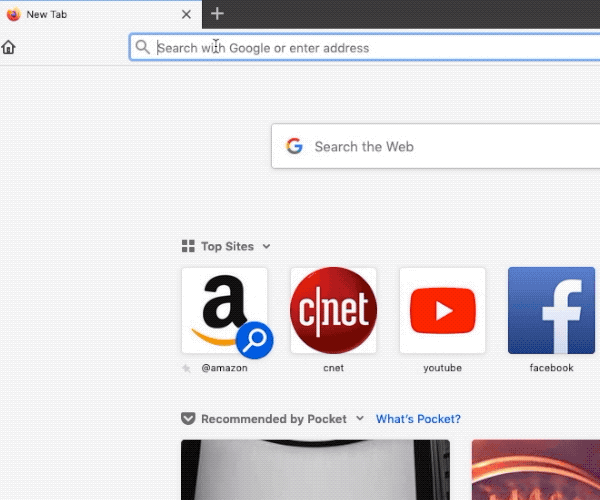
この投稿がお役に立てば幸いです。
ヒント: ブラウザの起動時に特定の Web サイトを自動的に開きたいですか?それでは、ご覧くださいブラウザの起動時に特定の Web サイトを複数のタブで自動的に開く方法。





![Word の回復可能な署名エラー [修正]](https://rele.work/tech/hayato/wp-content/uploads/2024/11/Recoverable-Signature-error-in-Microsoft-Word.jpg)
